List question groups/ja: Difference between revisions
From LimeSurvey Manual
Bravehorse (talk | contribs) No edit summary |
Bravehorse (talk | contribs) No edit summary |
||
| Line 1: | Line 1: | ||
<languages /> | <languages /> | ||
=はじめに= | =はじめに= | ||
アンケートの質問グループをすべて表示するには、'''設定'''タブから'''質問グループリスト'''を選択します。 | |||
Revision as of 10:38, 13 June 2021
はじめに
アンケートの質問グループをすべて表示するには、設定タブから質問グループリストを選択します。
アンケートのすべての質問グループを視覚化するには、設定タブの下にある 質問グループリストボタンを使います。
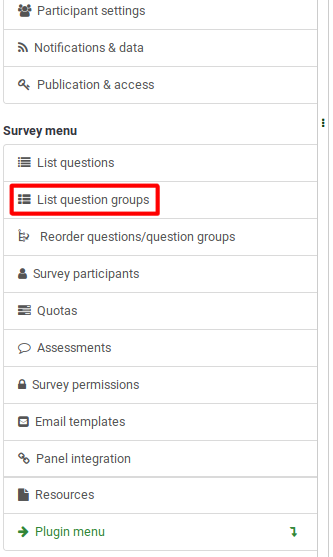
クリックすると、次のウィンドウが表示されます。
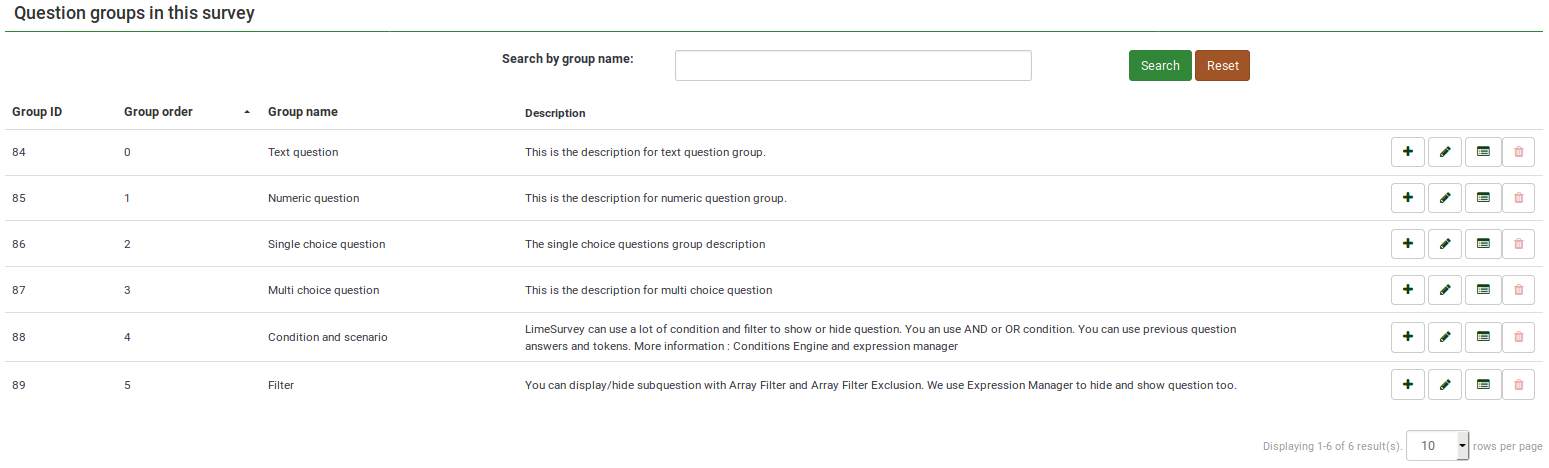
このアンケートの質問グループ
テーブルの右上には検索ボックスがあり、名前を入力してグループを探すことができます。
テーブルの列は次のとおりです。
- グループID: 質問グループのID。
- グループ順序: 質問グループの順序。
- グループ名: グループの名前。
- 説明: 質問グループの説明。
- クイックアクションボタン: ここには4つのクイックアクションボタンが表示されます。
- 新しい質問をグループに追加: このボタンにより、指定したグループに新しい質問を素早く追加できます。
- グループの編集: このボタンにより、質問グループを編集できます。
- グループ概要: クリックすると、それぞれのグループの概要ページにリダイレクトされます。概要には、質問グループのタイトルと説明が含まれています。有効な場合(フィールドは空ではない)、ランダム化グループと出現条件式の属性も表示されます。
- グループの削除: 質問グループを削除するには、赤いゴミ箱のボタンをクリックします。クリックすると、確認のためのポップアップメッセージが画面に表示されます。
表の右下から、ページごとに表示する行(エントリ)の数を選択できます。